Microsoft Excel 2010
Ordenar datos por categoría


/es/microsoft-excel-2010/ordenar-por-color-de-celda-fuente-o-icono/content/
Otra de las características de la ordenación personalizada es la selección de múltiples niveles que te permite organizar varias columnas a la vez con diferentes criterios. Así tienes más control sobre la organización de los datos. Solo sigue estos pasos:
Selecciona una celda de la columna que deseas ordenar.
En la pestaña Datos, haz clic en el comando Ordenar para abrir el cuadro de diálogo.
Identifica el primer elemento que deseas ordenar. En este ejemplo, vamos a ordenar la columna Apellido por orden alfabético.

Ahora, haz clic en la opción Agregar Nivel para añadir otro elemento.
Identifica el siguiente elemento que quieres ordenar. Aquí, vamos a ordenar la columna Edad de menor a mayor.
Para terminar, haz clic en Aceptar. Verás que la lista de funcionarios queda organizada alfabéticamente y por su edad.
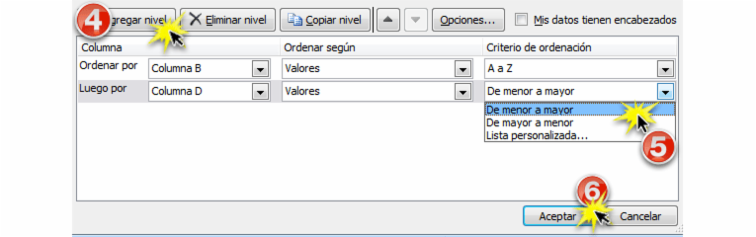
/es/microsoft-excel-2010/agrupar-los-datos-de-una-hoja-de-calculo/content/